VeraCrypt 是一個免費開源的加密工具,是前知名加密工具 TrueCrypt 的衍生版本。由於 TrueCrypt 以未知原因被中斷維護1,越來越多的人開始尋找替代品,VeraCrypt 便是其中較受歡迎的一個。
下載
請前往官方下載頁面選擇相應系統進行下載。
注意:Mac 用戶在安裝前必須安裝 2.3 或以上版本的 OSXFUSE並啓用 MACFuse compatibility mode。
使用
建立加密容器(加密卷)2
如果把你的整個磁碟(硬盤、硬碟)比作房屋、一個分區比作一個房間的話,加密容器(Encrypted file container,或稱「加密卷」)相當於在一個房間中放置一個具有密碼鎖保護的保險箱。需要密碼才可以存取裏面的東西。
當你運行 VeraCrypt 後,點擊位於左下的「Create Volume」,進入創建嚮導。
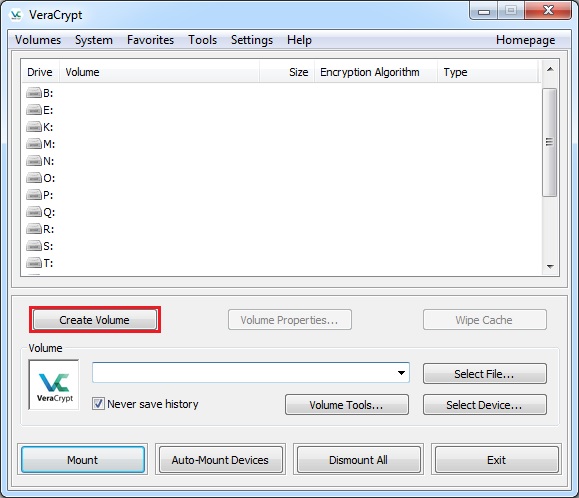
第一個選項便是「Create an encrypted file container」(建立加密檔案容器),點擊「Next」進入下一步。
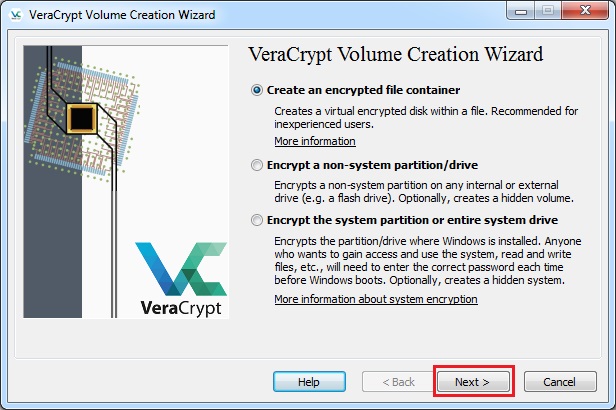
這時候會出現兩個選項,第一個是「標準 VeraCrypt 加密卷」(Standard VeraCrypt volume),第二個是「隱藏 VeraCrypt 加密卷」(Hidden VeraCrypt volume)。
第一個就相當於只是一個標準的保險箱,密碼正確就可以存取裏面的內容。而二個「隱藏 VeraCrypt 加密卷」就像是在保險箱之中再藏一個小的保險箱,並使用和「表箱」不同的密碼,只有輸入和「裏箱」對應的密碼才可以存取「裏箱」之中的內容。
這種加密方式適用於被「強迫」交出密碼或打開的時候,可以在「表箱」放一些看起來是「機密」的文件以掩人耳目,而眞正的「機密」則隱藏在「裏箱」之中。
這裏我們選擇「標準 VeraCrypt 加密卷」(Standard VeraCrypt volume),「下一步」(Next)。
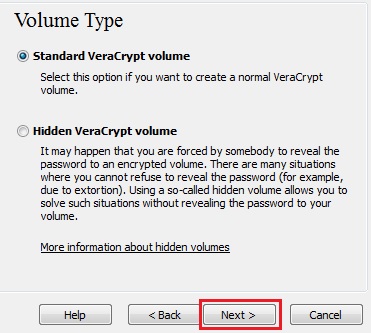
接下來便是選擇存放「加密卷」(Encrypted file container)的位置。

就像保存其它文件一樣,選擇一個位置,並起一個名字。(可以沒有或任意的後綴/擴展名)然後「保存」(Save)。
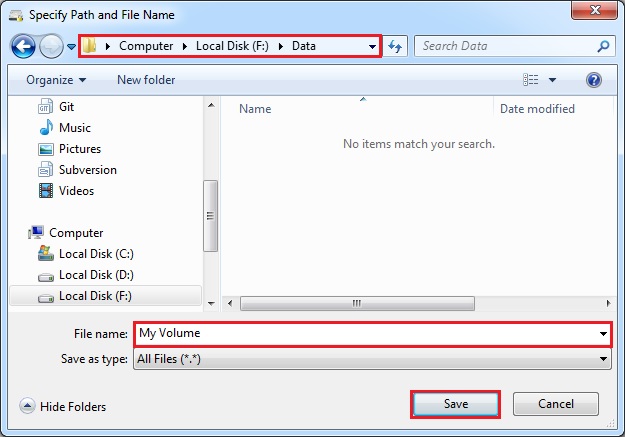
確認無誤後就可以「下一步」(Next)了。
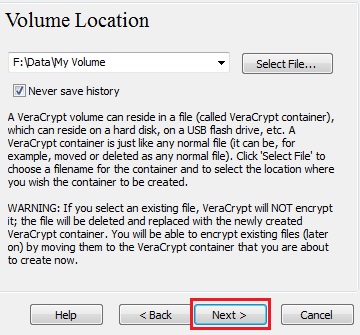
接下來選擇加密方式。
默認的 AES-256 是最常見的加密算法,在下拉菜單中也可以選擇其它方式或是嵌套多種算法,當然越複雜越安全而時間也會越長。
下面的 Hash 算法一般採用預設就可以。然後「下一步」(Next)。
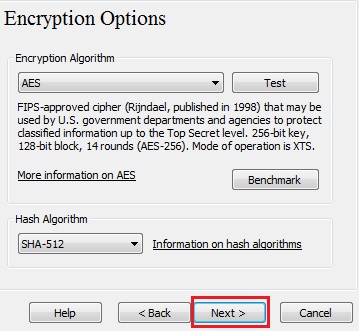
設定加密卷的大小。照之前的比喻,如果一個分區是一個房間的話,那現在就要給這個新建的「保險箱」(加密卷)設定大小。房間中放置的保險箱當然不能超過房間的大小,所以爲這個加密卷分配的大小也不能超過所在分區的大小。
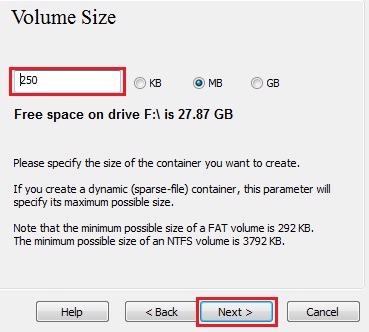
終於到了最重要的一步,設定密碼。VeraCrypt 建議設定 20 位以上的密碼。而且可以使用某個檔案作爲密鑰(key file)。當然越複雜越安全而時間也會越長。(所以安全性與便利性不可兩得 :P)
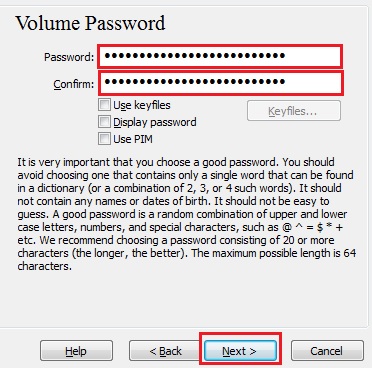
在接下來的窗口中,隨(胡)機(亂)地晃動鼠標(滑鼠),直到下面的進度條變滿爲止。這是爲了收集指針的運動從而產生隋機數據以增強密鑰的加密強。
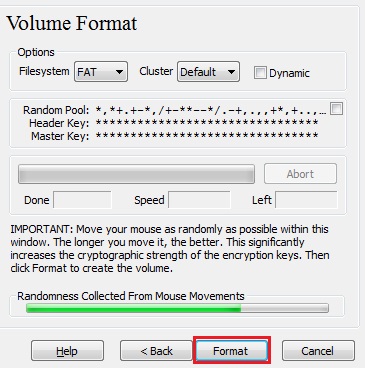
完成後點擊「格式化」(Format)等待創建完成即可。
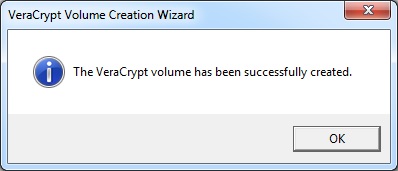
完成後會出現成功的提示,點擊「OK」即可。然後點擊「退出」(Exit)便完成了加密容器(加密卷)的創建。
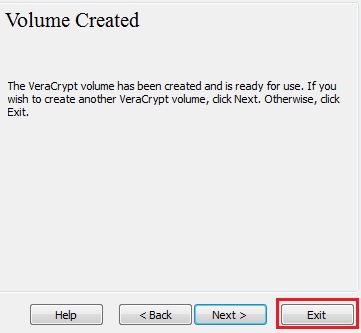
掛載加密卷
在一開始運行 VeraCrypt 的介面上,最明顯的地方是一列的盤符(drive letter),這些便是用來掛載(mount)加密容器或是加密分區的地方。也就是說把加密卷作爲一個虛擬的分區掛載,從而進行檔案的存取。
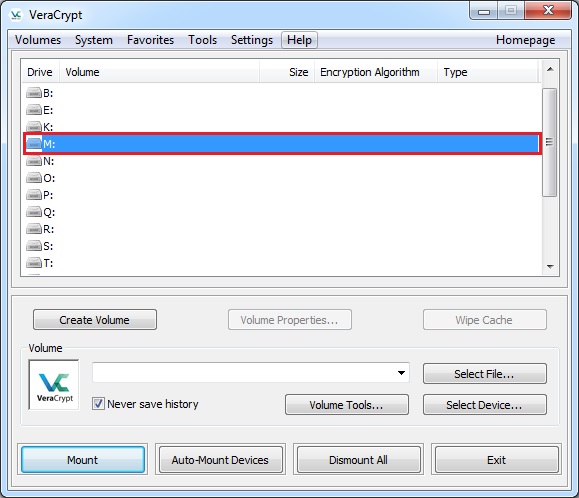
選擇好後便可以「選擇檔案」(Select File)來掛載了。
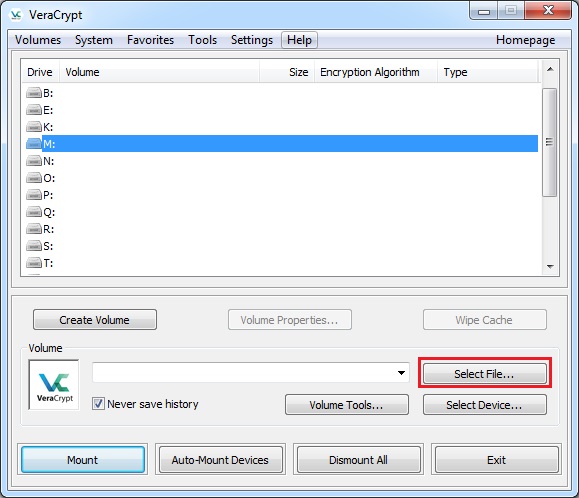
選擇加密卷並打開。
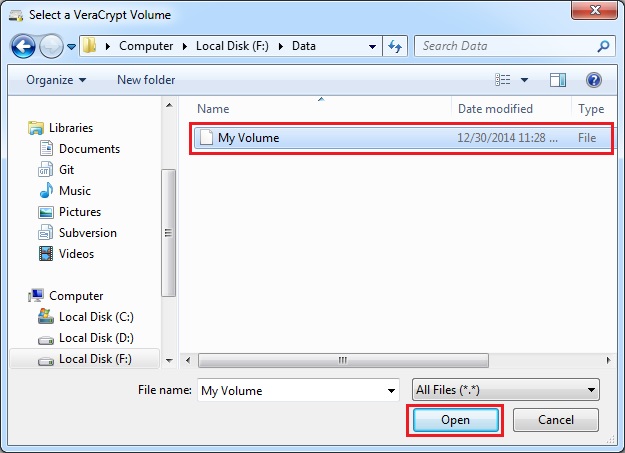
然後點擊「掛載」(Mount)。
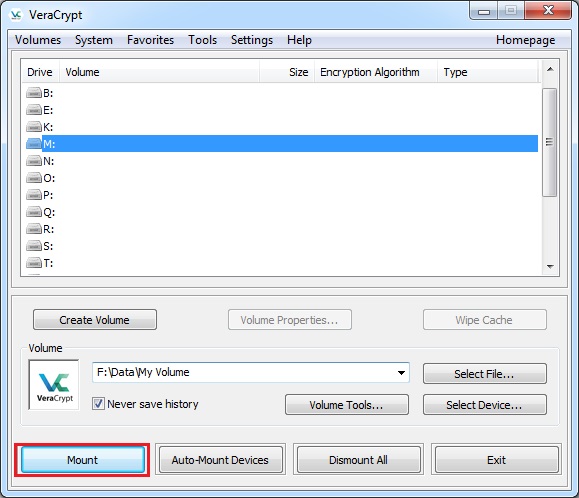
這時會提示輸入密碼。如果有密鑰檔案(keyfile)的話也要同時選上「Use keyfiles」並選擇相應的檔案。
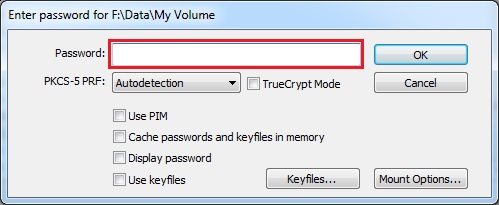
PRF 算法預設的「自動偵測」(autodetection)即可(SHA-512 是VeraCrypt 使用的預設 PRF 算法)。然後「OK」就可以了。
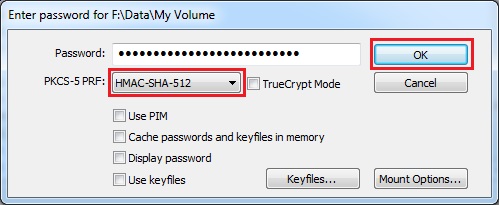
這樣就掛載完成了(當然密碼正確的話)。
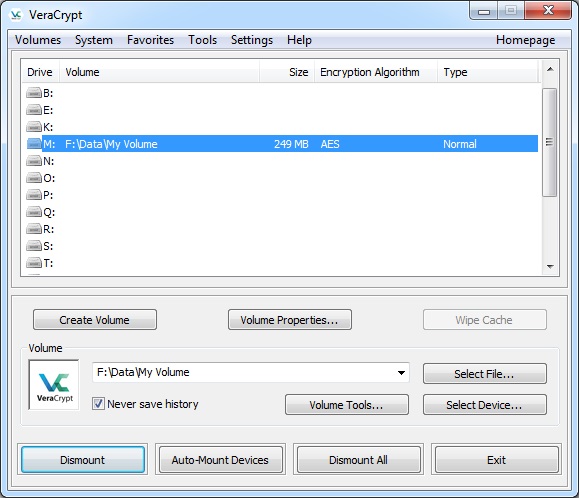
現在就有了盤符爲 M 的一個虛擬磁盤。雖然在使用上和眞正的磁盤沒什麼區別,但其中的全部內容都是被加密的。而新文件在寫入其中的同時即被即時加密(be encrypted on the fly)。
當讀取其中的檔案時,比如播放一個影片,VeraCrypt 會把其臨時解密到記憶體(RAM,內存)中。
注意:一旦成功掛載加密卷後,便不需再次輸入密碼。
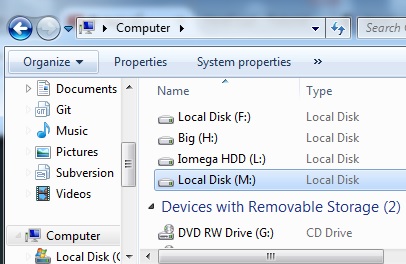
所以當不再需要時要記得將其「解除掛載」(Dismount)。
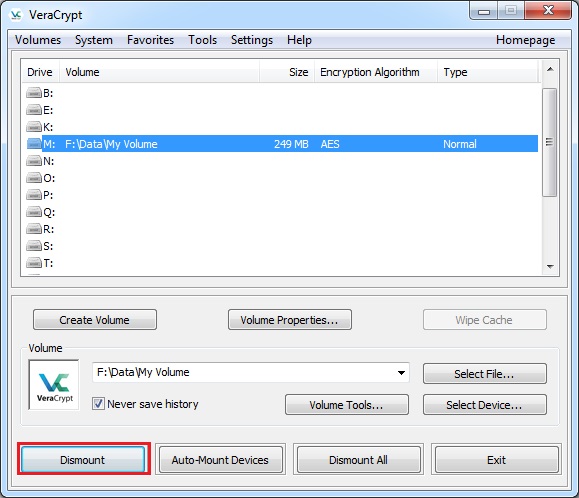
關於隱藏加密卷
建立隱藏加密卷的步驟和標準加密卷大致相同,只是要在設定完「表卷」後還要再設定「裏卷」。
掛載時,如果輸入「表卷」的密碼(或密鑰檔案)便進入的是「表卷」,如果輸入「裏卷」的密碼(或密鑰檔案)便進入的是「裏卷」。
加密磁盤分區(非系統所在分區)
加密磁盤分區和和創建加密容器時的步驟差不多,只是在進入「創建嚮導」時選擇「加密非系統分區」(Encrypt a non-system partition/drive)。當然也有標準和隱藏兩種模式。
標準模式
在選擇標準模式後,會出現如下兩種選項:
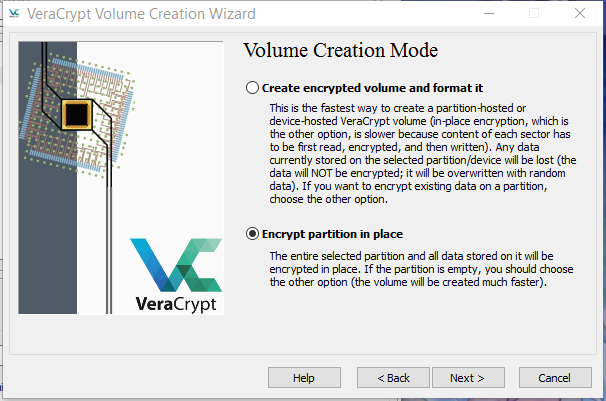
上面的是建立加密卷並格式化分區(即清除所有文件),而第二種模式則是加密現有的文件並創建加密卷,但時間會很長。
注意:除標準模式第二種加密現有的文件並創建加密卷外,其它模式下的「格式化」(Format)均會使所有資料丢失,請做好備份。
在格式化前需注意,如果想要儲存大於 4 GB 的檔案,需要把磁盤格式改爲「NTFS」。請在「Large files?」時選擇「Yes」。
隱藏模式
隱藏模式下會讓用戶選擇「Normal Mode」還是「Direct Mode」。
一般選「Normal Mode」即可,因爲「Direct Mode」是在一個已經建立好的加密卷中直接建立一個隱藏加密卷。
在「Normal Mode」下首先是設定表面的加密卷,如果在「Large files?」處選擇「Yes」的話,VeraCrypt 會警告用戶在外部加密容器使用「FAT」(即不支援存放大於 4 GB 檔案)會有利於在隱藏卷中存於大文件云云,所以如果沒有必要就不要更改些處的設定了。
#Have fun.
參見: